DA-300USB JP_GS_Final_1128.indd
|
|
|
- あいぞう みつだ
- 5 years ago
- Views:
Transcription
1 DA-300USB D/A コンバーター簡単セットアップガイド
2 ようこそ 本製品をお買い上げいただき ありがとうございます 本書では 本機を設定するための手順を説明します 設定や操作の詳細については 付属の取扱説明書をご覧ください お困りのときは : 当社のお客様相談センターにお問い合わせください お客様相談センター 0570(666)112 電話番号はお間違えのないようにおかけください IP 電話をご利用の場合など プロバイダーのサービスによってはつながらない場合があります その場合は 03(3570)5138 におかけください 受付時間 9:30 17:30 ( 当社休日および祝日を除く 月 金曜日 ) 故障 修理 サービス部品についてのお問い合わせ先 ( サービスセンター ) については 次の当社ホームページでもご確認いただけます 1
3 設定をはじめる前に 付属品を確認する 設定に必要なもの 簡単セットアップガイド 取扱説明書 安全にお使い いただくために USB ケーブル % 本書に使用しているイラストは 取り扱い方法を説明するためのもので実物と異なる場合があります 本機 AC アダプター音声ケーブル 縦置き用スタンド横置き用フット (4 個 ) 製品のご相談と修理 サービス窓口のご案内 保証書 2
4 設定の手順 設定は次の 5 つの手順でおこないます 1 パソコンにドライバーソフトをインストールする (Windows OS のみ ) 2 本機を設置する 3 本機とアンプまたはヘッドフォンを接続する 4 AC アダプターを接続する 5 パソコンを使って音楽を楽しむ 3
5 1 2 1 パソコンにドライバーソフトをインストールする (Windows OS のみ ) ご使用のパソコンに 当社ウェブサイト ( DA-300USB のページの ダウンロード からドライバーソフトをダウンロードする ダウンロードファイルを解凍する e ウィザードメニューが表示されたら 次へ (N) をクリックする 3 4 ご使用のパソコンに合わせて 32bit 版または 64bit 版の exe ファイルを選び ダブルクリックする ドライバーソフトをインストールする q インストール作業をおこなう言語を選ぶ w OK(O) をクリックする r ソフトウェア使用許諾メニューを読み 使用許諾契約の条項に同意します (A) を選ぶ e t 次へ (N) をクリックする q w r t 4
6 y インストール開始ダイアログの インストール (I) をクリックする インストールをはじめます インストールが終了するまでパソコンの操作をしないでください o インストール終了画面が表示されたら 完了 (F) をクリックする y o u Windows セキュリティーダイアログの "DandM Holdings Inc." からのソフトウェアを常に信頼する (A) を選ぶ i インストール (I) をクリックする u i 5
7 n 2 本機を設置する 横向きに設置する n 縦向きに設置する 1 ガイド 横置き用フット 1 図のように横置き用フットを貼り付ける ガイド ガイドの位置に背面のふちを合わせる スタンドにパチンと音がするまで押し込む 矢印の方向にスライドして スタンドのふちと本機のふちを合わせる 6
8 3 本機とアンプまたはヘッドフォンを接続する n アンプを接続する アンプ n ヘッドフォンを接続する AUDIO IN R L R L 音声ケーブル ( 付属 ) R L % 音楽を再生するには アンプとスピーカーの接続が必要です 接続のしかたは ご使用の機器の取扱説明書をご覧ください 7
9 4 AC アダプターを接続する 家庭用の電源コンセントへ (100V 50/60Hz) AC アダプター ( 付属 ) 8
10 5 パソコンを使って音楽を楽しむ n 1 パソコンと接続する パソコンと接続する ドライバーソフトとプレーヤーソフトをインストールしているパソコン タイプ A n 1 2 音楽を再生する をタッチして 入力ソースを USB-DAC に切り替える インストールしたドライバーを確認する (Windows OS のみ ) 2 タイプ B USB2.0 ケーブル ( 別売り ) 本機の X を押す 本機の電源がオンになると パソコンは自動的に本機を検出して接続をおこないます q パソコン画面の スタート をクリックして コントロールパネル をクリックする コントロールパネルの設定一覧を表示します w サウンド をクリックする サウンドメニュー画面を表示します e 再生 タブの Denon USB Audio に 既定のデバイス のチェックマークがあることを確認する 他のデバイスにチェックマークがあるときは Denon USB Audio を選択してから 既定値に設定 をクリックしてください 9
11 3 音声出力を確認する (Windows OS のみ ) パソコンからテスト信号を出力して USB-DAC 機能の音声出力を確認します q サウンドメニュー画面の デジタルオーディオインターフェイス を選び プロパティ をクリックする サウンド 再生録音サウンド通信 下の再生デバイスを選択してその設定を変更してください : w 詳細 タブをクリックする e D/A 変換をおこなうサンプリング周波数とビット数を選ぶ 24ビット Hz( スタジオの音質 ) に設定することをおすすめします r 適用 (A) をクリックする t テスト (T) をクリックする 本機からパソコンの音声が出力されることを確認します デジタルオーディオインターフェイス Denon USB Audio 既定のデバイススピーカー準備完了 q デジタルオーディオインターフェイスのプロパティ 全般サポートされている形式レベル詳細既定の形式 w t 共有モードで使用されるサンプルレートとビットの深さを選択します 構成 (C) 既定値に設定 (S) OK キャンセル プロパティ (P) 適用 (A) 2チャンネル 24ビット 48000Hz( スタジオの音質 ) テスト (T) 2チャンネル 24ビット Hz( スタジオの音質 ) 2チャンネル 24ビット 48000Hz( スタジオの音質 ) 2チャンネル 24ビット 96000Hz( スタジオの音質 ) 2チャンネル 24ビット Hz( スタジオの音質 ) e アプリケーションによりこのデバイスを排他的に制御できるようにする 排他モードのアプリケーションを優先する 既定値に戻す (D) r OK キャンセル 適用 (A) 10
12 4 ご注意 Windows Media Player itunes foobar2000 Audirvana Plus または JRiver Media Center などの音楽再生ソフトで音楽を再生する パソコン側の音量を適切に調節してください 本機にヘッドホンを接続してご使用になるときは ヘッドホン音量調節つまみを回して 音量を調節してください ハイレゾリューション音源の再生をおこなうには JRiver Media Center のようにソフト側の設定が必要なものもあります ご使用の音楽再生ソフトのマニュアルをご覧ください PCM 192kHz VOL.---dB % パソコンの推奨システムに関しては 取扱説明書をご覧ください 音楽ファイルの種類 サンプリング周波数および音量を表示します 11
13
14
15
16 デノンお客様相談センター 0570(666)112 電話番号はお間違えのないようにおかけください IP 電話をご利用の場合など プロバイダーのサービスによってはつながらない場合があります その場合は 03(3570)5138 におかけください 受付時間 9:30 17:30 ( 当社休日および祝日を除く 月 金曜日 ) 神奈川県川崎市川崎区日進町 2 番地 1 D&M ビル 故障 修理 サービス部品についてのお問い合わせ先 ( サービスセンター ) については 次の当社ホームページでもご確認いただけます 後日のために記入しておいてください 購入店名 : 電話 ( - - ) ご購入年月日 : 年月日 Printed in China AD
PMA-50JP_QSG_1029.indd
 PMA-50 プリメインアンプ かんたんスタートガイド はじめにお読みください... ようこそ 設定をはじめる前に 本製品をお買い上げいただき ありがとうございます 本書では 本機を設定するための手順を説明します お困りのときは : 当社のお客様相談センターにお問い合わせください お客様相談センター 0570(666)112 FAX:044(544)3171 受付時間 9:30 17:30 n (
PMA-50 プリメインアンプ かんたんスタートガイド はじめにお読みください... ようこそ 設定をはじめる前に 本製品をお買い上げいただき ありがとうございます 本書では 本機を設定するための手順を説明します お困りのときは : 当社のお客様相談センターにお問い合わせください お客様相談センター 0570(666)112 FAX:044(544)3171 受付時間 9:30 17:30 n (
HD-AMP1F_QuickStartGuide_JPN_ indd
 Integrated Amplifier HD-AMP1 はじめにお読みください かんたんスタートガイド 設定を始める前に 付属品を確認する HD-AMP1 電源コードリモコン / 単 4 電池 取扱説明書 保証書 USB ケーブル 設定に必要なもの スピーカー スピーカーケーブル その他 パソコン ios デバイス / USB ケーブル その他の機能や詳しい操作方法は 付属の取扱説明書または WEB
Integrated Amplifier HD-AMP1 はじめにお読みください かんたんスタートガイド 設定を始める前に 付属品を確認する HD-AMP1 電源コードリモコン / 単 4 電池 取扱説明書 保証書 USB ケーブル 設定に必要なもの スピーカー スピーカーケーブル その他 パソコン ios デバイス / USB ケーブル その他の機能や詳しい操作方法は 付属の取扱説明書または WEB
1.ND8006F_JPN_QSG_ indd
 かんたんスタートガイド Network CD Player ND8006 ようこそ 設定をはじめる前に 本製品をお買い上げいただき ありがとうございます 本書では 本機を設定するための手順を説明します お困りのときは : 当社のお客様相談センターにお問い合わせください お客様相談センター n0570(666)112 FAX:044(330)1367 受付時間 9:30 17:30 n ( 当社休日および祝日を除く
かんたんスタートガイド Network CD Player ND8006 ようこそ 設定をはじめる前に 本製品をお買い上げいただき ありがとうございます 本書では 本機を設定するための手順を説明します お困りのときは : 当社のお客様相談センターにお問い合わせください お客様相談センター n0570(666)112 FAX:044(330)1367 受付時間 9:30 17:30 n ( 当社休日および祝日を除く
ようこそ 本製品をお買い上げいただき ありがとうございます 本書では 本機を設定するための手順を説明します 設定をはじめる前に 設定に必要なもの お困りのときは : 当社のお客様相談センターにお問い合わせください テレビ HDMI ケーブル お客様相談センター 0570(666) 電話番号はお間違え
 かんたんスタートガイド AV サラウンドレシーバー NR605 ようこそ 本製品をお買い上げいただき ありがとうございます 本書では 本機を設定するための手順を説明します 設定をはじめる前に 設定に必要なもの お困りのときは : 当社のお客様相談センターにお問い合わせください テレビ HDMI ケーブル お客様相談センター 0570(666) 電話番号はお間違えのないようにおかけください IP 電話をご利用の場合など
かんたんスタートガイド AV サラウンドレシーバー NR605 ようこそ 本製品をお買い上げいただき ありがとうございます 本書では 本機を設定するための手順を説明します 設定をはじめる前に 設定に必要なもの お困りのときは : 当社のお客様相談センターにお問い合わせください テレビ HDMI ケーブル お客様相談センター 0570(666) 電話番号はお間違えのないようにおかけください IP 電話をご利用の場合など
PMA-50JP_QSG_1029.indd
 PMA-50 プリメインアンプ かんたんスタートガイド はじめにお 読 みください... ようこそ 設 定 をはじめる 前 に 本 製 品 をお 買 い 上 げいただき ありがとうございます 本 書 では 本 機 を 設 定 するための 手 順 を 説 明 します お 困 りのときは: 当 社 のお 客 様 相 談 センターにお 問 い 合 わせください お 客 様 相 談 センター 0570(666)112
PMA-50 プリメインアンプ かんたんスタートガイド はじめにお 読 みください... ようこそ 設 定 をはじめる 前 に 本 製 品 をお 買 い 上 げいただき ありがとうございます 本 書 では 本 機 を 設 定 するための 手 順 を 説 明 します お 困 りのときは: 当 社 のお 客 様 相 談 センターにお 問 い 合 わせください お 客 様 相 談 センター 0570(666)112
かんたんスタートガイド AV Surround Receiver NR1607
 かんたんスタートガイド AV Surround Receiver NR1607 ようこそ 本製品をお買い上げいただき ありがとうございます 本書では 本機を設定するための手順を説明します 設定をはじめる前に 設定に必要なもの お困りのときは : 当社のお客様相談センターにお問い合わせください テレビ スピーカーケーブル お客様相談センター 0570(666)112 FAX:044(330)1367
かんたんスタートガイド AV Surround Receiver NR1607 ようこそ 本製品をお買い上げいただき ありがとうございます 本書では 本機を設定するための手順を説明します 設定をはじめる前に 設定に必要なもの お困りのときは : 当社のお客様相談センターにお問い合わせください テレビ スピーカーケーブル お客様相談センター 0570(666)112 FAX:044(330)1367
NA6006 取扱説明書
 かんたんスタートガイド Network Audio Player NA6006 ようこそ 設定をはじめる前に 本製品をお買い上げいただき ありがとうございます 本書では 本機を設定するための手順を説明します お困りのときは : 当社のお客様相談センターにお問い合わせください お客様相談センター 0570(666)112 FAX:044(330)1367 受付時間 9:30 17:30 ( 当社休日および祝日を除く
かんたんスタートガイド Network Audio Player NA6006 ようこそ 設定をはじめる前に 本製品をお買い上げいただき ありがとうございます 本書では 本機を設定するための手順を説明します お困りのときは : 当社のお客様相談センターにお問い合わせください お客様相談センター 0570(666)112 FAX:044(330)1367 受付時間 9:30 17:30 ( 当社休日および祝日を除く
NR1609F_QSG_00A_ indd
 かんたんスタートガイド AV Surround Receiver NR1609 ようこそ 本製品をお買い上げいただき ありがとうございます 本書では 本機を設定するための手順を説明します 設定をはじめる前に 設定に必要なもの お困りのときは : 当社のお客様相談センターにお問い合わせください テレビ スピーカーケーブル お客様相談センター n0570(666)112 FAX:044(330)1367
かんたんスタートガイド AV Surround Receiver NR1609 ようこそ 本製品をお買い上げいただき ありがとうございます 本書では 本機を設定するための手順を説明します 設定をはじめる前に 設定に必要なもの お困りのときは : 当社のお客様相談センターにお問い合わせください テレビ スピーカーケーブル お客様相談センター n0570(666)112 FAX:044(330)1367
:30 18:00 9:30 12:00 13:00 17:00
 http://pioneer.jp/support/ 0120-944-222 044-572-8102 9:30 18:00 9:30 12:00 13:00 17:00 この取扱説明書について 製品本体の USB DAC 端子に USB ケーブルでパソコンを接続すると パソコンからの音声信号を再生できます この機能を使用するためには 専用のドライバーソフトウェアをパソコンにインストールする必要があります
http://pioneer.jp/support/ 0120-944-222 044-572-8102 9:30 18:00 9:30 12:00 13:00 17:00 この取扱説明書について 製品本体の USB DAC 端子に USB ケーブルでパソコンを接続すると パソコンからの音声信号を再生できます この機能を使用するためには 専用のドライバーソフトウェアをパソコンにインストールする必要があります
4 本体の入力を USB-B 端子に対応する入力に切り換える 下記の画面表示になります 手順 8 の画面になるまでしばらくお待ちください 5 解凍したフォルダー内にある "Setup.exe" をダブルクリックして実行する InstallShield ウィザードが表示されます xxxxxxxxxx.
 ドライバーソフトウェアのインストール USB オーディオドライバーインストールマニュアル (Windows 用 ) 目次 ドライバーソフトウェアのインストール... 1 ページ ドライバーソフトウェアのアンインストール... 3 ページ 困ったとき (Windows 7 の場合 )... 4 ページ 困ったとき (Windows 8/8.1/10 の場合 )... 8 ページ ドライバー名およびデバイス名を
ドライバーソフトウェアのインストール USB オーディオドライバーインストールマニュアル (Windows 用 ) 目次 ドライバーソフトウェアのインストール... 1 ページ ドライバーソフトウェアのアンインストール... 3 ページ 困ったとき (Windows 7 の場合 )... 4 ページ 困ったとき (Windows 8/8.1/10 の場合 )... 8 ページ ドライバー名およびデバイス名を
4 本体の入力を USB-B 端子に対応する入力に切り換える 下記の画面表示になります 手順 8 の画面になるまでしばらくお待ちください 5 解凍したフォルダー内にある "Setup.exe" をダブルクリックして実行する InstallShield ウィザードが表示されます xxxxxxxxxx.
 ドライバーソフトウェアのインストール USB オーディオドライバーインストールマニュアル (Windows 用 ) 目次 ドライバーソフトウェアのインストール... 1 ページ ドライバーソフトウェアのアンインストール... 3 ページ 困ったとき (Windows XP の場合 )... 4 ページ 困ったとき (Windows Vista の場合 )... 6 ページ 困ったとき (Windows
ドライバーソフトウェアのインストール USB オーディオドライバーインストールマニュアル (Windows 用 ) 目次 ドライバーソフトウェアのインストール... 1 ページ ドライバーソフトウェアのアンインストール... 3 ページ 困ったとき (Windows XP の場合 )... 4 ページ 困ったとき (Windows Vista の場合 )... 6 ページ 困ったとき (Windows
この取扱説明書について USB DAC 端子に USB ケーブルでコンピューターを接続すると コンピューターからの音声信号を再生できます この機能を使って PCM を再生する場合 ドライバーソフトウェアをコンピューターにインストールする必要はありません ただし この機能を使って DSD 音源をネイテ
 http://pioneer.jp/support/ 0120-944-222 044-572-8102 9:30 18:00 9:30 12:00 13:00 17:00 この取扱説明書について USB DAC 端子に USB ケーブルでコンピューターを接続すると コンピューターからの音声信号を再生できます この機能を使って PCM を再生する場合 ドライバーソフトウェアをコンピューターにインストールする必要はありません
http://pioneer.jp/support/ 0120-944-222 044-572-8102 9:30 18:00 9:30 12:00 13:00 17:00 この取扱説明書について USB DAC 端子に USB ケーブルでコンピューターを接続すると コンピューターからの音声信号を再生できます この機能を使って PCM を再生する場合 ドライバーソフトウェアをコンピューターにインストールする必要はありません
VECLOS Audio Driver インストールマニュアル Windows 用 2 次へ ボタンをクリックする 対応 OS Windows 7 (32bit 版 64bit 版 ) Windows 8( 32bit 版 64bit 版 ) Windows 8.1( 32bit 版 64bit 版
 Windows 用 2 次へ ボタンをクリックする 対応 OS Windows 7 (32bit 版 64bit 版 ) Windows 8( 32bit 版 64bit 版 ) Windows 8.1( 32bit 版 64bit 版 ) Windows10( 32bit 版 64bit 版 ) 2018 年 5 月現在 本機とパソコンを USB で接続する前に VECLOS Audio Driver
Windows 用 2 次へ ボタンをクリックする 対応 OS Windows 7 (32bit 版 64bit 版 ) Windows 8( 32bit 版 64bit 版 ) Windows 8.1( 32bit 版 64bit 版 ) Windows10( 32bit 版 64bit 版 ) 2018 年 5 月現在 本機とパソコンを USB で接続する前に VECLOS Audio Driver
ドライバーのインストール <Windows の場合 > 1. 製品に付属しているインストール ソフトウェア CDをPCに挿入し CDドライブの中身を表示して LUXMAN_Audio Driver フォルダーをダブルクリックして開きます ラックスマンWebサイトにて公開しているドライバーを使用する場
 LUXMAN D/A コンバーター用 Windows/Mac 対応 USB ドライバー インストールマニュアル ご使用になる PC/Macの推奨条件 搭載 CPU:Intel Core 2 Duo 以上 搭載メモリー :2GB 以上 OS:Windows 7 Windows 8.1 Windows 10 Mac OS X v10.7(lion) Mac OS X v10.8(mountain Lion)
LUXMAN D/A コンバーター用 Windows/Mac 対応 USB ドライバー インストールマニュアル ご使用になる PC/Macの推奨条件 搭載 CPU:Intel Core 2 Duo 以上 搭載メモリー :2GB 以上 OS:Windows 7 Windows 8.1 Windows 10 Mac OS X v10.7(lion) Mac OS X v10.8(mountain Lion)
ESOTERIC ASIO USB DRIVER インストールマニュアル Windows 用 システム推奨条件 2 インストールで使用する言語を選択して 次へ ボタンをクリックする Intel Core 2 Duo 以上のプロセッサー搭載コンピュータ 搭載メモリ 1GB 以上 対応 OS Windo
 ESOTERIC ASIO USB DRIVER インストールマニュアル Windows 用 システム推奨条件 2 インストールで使用する言語を選択して 次へ ボタンをクリックする Intel Core 2 Duo 以上のプロセッサー搭載コンピュータ 搭載メモリ 1GB 以上 対応 OS Windows 7 (32bit 版 64bit 版 ) Windows 8 (32bit 版 64bit 版
ESOTERIC ASIO USB DRIVER インストールマニュアル Windows 用 システム推奨条件 2 インストールで使用する言語を選択して 次へ ボタンをクリックする Intel Core 2 Duo 以上のプロセッサー搭載コンピュータ 搭載メモリ 1GB 以上 対応 OS Windows 7 (32bit 版 64bit 版 ) Windows 8 (32bit 版 64bit 版
US-122MK2/144MK2_RN-J_RevF
 目次 最新情報... 1 新機能... 2 Windows ドライバー... 2 Mac OS X ドライバー... 2 メンテナンス項目... 3 ファームウェア... 3 Windows ドライバー... 3 Mac OS X ドライバー... 3 既知の不具合... 4 Windows ドライバー... 4 Mac OS X ドライバー... 4 ご注意... 4 デジタル入力を使用する場合...
目次 最新情報... 1 新機能... 2 Windows ドライバー... 2 Mac OS X ドライバー... 2 メンテナンス項目... 3 ファームウェア... 3 Windows ドライバー... 3 Mac OS X ドライバー... 3 既知の不具合... 4 Windows ドライバー... 4 Mac OS X ドライバー... 4 ご注意... 4 デジタル入力を使用する場合...
ワイヤレススピーカー USB インターフェース取扱説明書追補版 WA-1801 WA-1801 とパソコンを接続して うまく動作しないときにお読みください パソコンの USB ポート デバイスドライバーの確認 およびオーディオ出力の設定 確認をしてください OS に認識されていないときは 一度 US
 ワイヤレススピーカー USB インターフェース取扱説明書追補版 WA-1801 WA-1801 とパソコンを接続して うまく動作しないときにお読みください パソコンの USB ポート デバイスドライバーの確認 およびオーディオ出力の設定 確認をしてください OS に認識されていないときは 一度 USB ケーブルを抜き 5 10 秒後に再度 USB ケーブルを差し込んでください 本書に記載の画面表示および操作は一例です
ワイヤレススピーカー USB インターフェース取扱説明書追補版 WA-1801 WA-1801 とパソコンを接続して うまく動作しないときにお読みください パソコンの USB ポート デバイスドライバーの確認 およびオーディオ出力の設定 確認をしてください OS に認識されていないときは 一度 USB ケーブルを抜き 5 10 秒後に再度 USB ケーブルを差し込んでください 本書に記載の画面表示および操作は一例です
PowerPoint プレゼンテーション
 英検 4 級 5 級スピーキングテスト マイクの設定確認 Windows7 & 8.1 P2~P3 Windows10 P4~P5 Mac OS 10.9~11 P6~P9 音声再生の確認 Windows7 P10~P11 Windows8.1 P12~P13 Windows10 P14~P16 Mac OS 10.9~11 P17~P20 1 Windows 7 & 8.1 マイクの設定確認 Window
英検 4 級 5 級スピーキングテスト マイクの設定確認 Windows7 & 8.1 P2~P3 Windows10 P4~P5 Mac OS 10.9~11 P6~P9 音声再生の確認 Windows7 P10~P11 Windows8.1 P12~P13 Windows10 P14~P16 Mac OS 10.9~11 P17~P20 1 Windows 7 & 8.1 マイクの設定確認 Window
β版 DSD再生設定
 DSD フォーマットの再生設定 Windows PC foobar2000 で再生する 弊社製 DSD 対応 USB オーディオ機器で DSD 音源をネイティブ (PCM 変換せずに ) 再生する場合 foobar2000 では別途コンポーネント ( プラグイン ) が必要になります ここでは弊社推奨の環境であ るフリーソフト foobar2000 の設定について説明します 1 再生ソフトウエアとファイル形式について
DSD フォーマットの再生設定 Windows PC foobar2000 で再生する 弊社製 DSD 対応 USB オーディオ機器で DSD 音源をネイティブ (PCM 変換せずに ) 再生する場合 foobar2000 では別途コンポーネント ( プラグイン ) が必要になります ここでは弊社推奨の環境であ るフリーソフト foobar2000 の設定について説明します 1 再生ソフトウエアとファイル形式について
IC-R8600をSDRに使用するには
 IC-R8600 を SDR に使用するには IC-R8600(Ver.1.30 以降 ) は デジタル同期 / 直交データ (In Phase/Quadrature) 出力に対応しています 本製品の [I/Q OUT] ポートとパソコンのUSBポートを接続すると パソコンにインストールされた弊社指定のSDRソフトウェア (HDSDR) 上で 受信信号の処理と本製品の制御ができます ご使用になるまでの流れ
IC-R8600 を SDR に使用するには IC-R8600(Ver.1.30 以降 ) は デジタル同期 / 直交データ (In Phase/Quadrature) 出力に対応しています 本製品の [I/Q OUT] ポートとパソコンのUSBポートを接続すると パソコンにインストールされた弊社指定のSDRソフトウェア (HDSDR) 上で 受信信号の処理と本製品の制御ができます ご使用になるまでの流れ
RCD-N9JP_QuickGuide_JPN_ indd
 かんたん設定ガイド はじめにお読みください ネットワーク CD レシーバー RCD-N9 設定を始める前に 付属品を確認する CEOL 電源コードリモコン / 単 型乾電池 取扱説明書 保証書 FM 室内アンテナ AM ループアンテナ 設定に必要なもの ネットワークルーター スピーカー スピーカーケーブル オプション ios デバイス /USB ケーブル WPS 対応無線ルーター L AN ケーブル
かんたん設定ガイド はじめにお読みください ネットワーク CD レシーバー RCD-N9 設定を始める前に 付属品を確認する CEOL 電源コードリモコン / 単 型乾電池 取扱説明書 保証書 FM 室内アンテナ AM ループアンテナ 設定に必要なもの ネットワークルーター スピーカー スピーカーケーブル オプション ios デバイス /USB ケーブル WPS 対応無線ルーター L AN ケーブル
NP-500 V-860/V-980用
 ネットワーク環境の設定ネットワーク編85 2 ネットワーク設定の流れ 使用できる環境については ネットワークプリンター / ネットワークスキャナーとして使用する を参照してください x ページ 3 IP アドレスを設定する 本体側で IP アドレスを設定します ネットワークの環境によっては サブネットマスク ゲートウェイアドレスの設定が必要な場合があります あらかじめネットワーク管理者に確認してください
ネットワーク環境の設定ネットワーク編85 2 ネットワーク設定の流れ 使用できる環境については ネットワークプリンター / ネットワークスキャナーとして使用する を参照してください x ページ 3 IP アドレスを設定する 本体側で IP アドレスを設定します ネットワークの環境によっては サブネットマスク ゲートウェイアドレスの設定が必要な場合があります あらかじめネットワーク管理者に確認してください
目次 使用上のご注意 4 携帯電話使用時のご注意 4 お手入れについて 4 結露 ( つゆつき ) について 4 付属品 5 特長 6 高品質 6 多彩な機能 6 各部の名前 7 フロントパネル 7 ディスプレイ 9 リアパネル 10 接続のしかた 接続のしかた 11 本機を設置する 12 横向きに
 DA-310USB D/A CONVERTER 取扱説明書 お読みになったあとは いつでも見られるところに 安全にお使いいただくために 保証書 とともに大切に保管してください 目次接続のしかた再生のしかた設定のしかた困ったときは付録 1 目次 使用上のご注意 4 携帯電話使用時のご注意 4 お手入れについて 4 結露 ( つゆつき ) について 4 付属品 5 特長 6 高品質 6 多彩な機能 6
DA-310USB D/A CONVERTER 取扱説明書 お読みになったあとは いつでも見られるところに 安全にお使いいただくために 保証書 とともに大切に保管してください 目次接続のしかた再生のしかた設定のしかた困ったときは付録 1 目次 使用上のご注意 4 携帯電話使用時のご注意 4 お手入れについて 4 結露 ( つゆつき ) について 4 付属品 5 特長 6 高品質 6 多彩な機能 6
MSB DAC V / DAC IV USB2 Signature 384 input USB2.0 Class Two Audio [ DSD128x / PCM384kHz ] ハイレゾ音源再生のためのユーザーズガイド 1 USB2.0 ドライバー インストールマニュアル For Windows
![MSB DAC V / DAC IV USB2 Signature 384 input USB2.0 Class Two Audio [ DSD128x / PCM384kHz ] ハイレゾ音源再生のためのユーザーズガイド 1 USB2.0 ドライバー インストールマニュアル For Windows MSB DAC V / DAC IV USB2 Signature 384 input USB2.0 Class Two Audio [ DSD128x / PCM384kHz ] ハイレゾ音源再生のためのユーザーズガイド 1 USB2.0 ドライバー インストールマニュアル For Windows](/thumbs/104/164682254.jpg) MSB DAC V / DAC IV USB2 Signature 384 input USB2.0 Class Two Audio [ DSD128x / PCM384kHz ] ハイレゾ音源再生のためのユーザーズガイド 1 USB2.0 ドライバー インストールマニュアル For Windows XP/VISTA/7/8 2 ハイレゾ音源再生のための PC セットアップ参考 :
MSB DAC V / DAC IV USB2 Signature 384 input USB2.0 Class Two Audio [ DSD128x / PCM384kHz ] ハイレゾ音源再生のためのユーザーズガイド 1 USB2.0 ドライバー インストールマニュアル For Windows XP/VISTA/7/8 2 ハイレゾ音源再生のための PC セットアップ参考 :
J-2 安全上のご注意
 8289671000 (505952) 取扱説明書 HP-A3 32bit DAC J-2 安全上のご注意 目次 安全上のご注意................... J-2 目次.......................... J-3 はじめに........................ J-3 本機の概要...................... J-3 付属品について...................
8289671000 (505952) 取扱説明書 HP-A3 32bit DAC J-2 安全上のご注意 目次 安全上のご注意................... J-2 目次.......................... J-3 はじめに........................ J-3 本機の概要...................... J-3 付属品について...................
Class Two Audio (DSD64x/192kHz) 対応させるには QB-9 の設定 (Windows/Mac OS 共通 ) リアパネルのコンフィグレーションスイッチの設定を 変更します 一番右のスイッチを Rsrv A(Class1) から Rsrv B(Class2) へ 切り替え
 QB-9DSD USB DAC DSD64x/192kHz Class Two Audio Setup Manual DSD64x/192kHz サンプリングレート対応 セットアップマニュアル Class Two Audio (DSD64x/192kHz) 対応させるには QB-9 の設定 (Windows/Mac OS 共通 ) リアパネルのコンフィグレーションスイッチの設定を 変更します 一番右のスイッチを
QB-9DSD USB DAC DSD64x/192kHz Class Two Audio Setup Manual DSD64x/192kHz サンプリングレート対応 セットアップマニュアル Class Two Audio (DSD64x/192kHz) 対応させるには QB-9 の設定 (Windows/Mac OS 共通 ) リアパネルのコンフィグレーションスイッチの設定を 変更します 一番右のスイッチを
Windows10 foobar2000設定マニュアル
 DSD フォーマットの再生設定 Windows 10 PC foobar2000 で再生する 弊社製 DSD 対応 USB オーディオ機器で DSD 音源をネイティブ (PCM 変換せずに ) 再生する場合 foobar2000 では別途コンポーネント ( プラグイン ) が必要になります ここでは弊社推奨の環境であ るフリーソフト foobar2000 の設定について説明します 1 再生ソフトウエアとファイル形式について
DSD フォーマットの再生設定 Windows 10 PC foobar2000 で再生する 弊社製 DSD 対応 USB オーディオ機器で DSD 音源をネイティブ (PCM 変換せずに ) 再生する場合 foobar2000 では別途コンポーネント ( プラグイン ) が必要になります ここでは弊社推奨の環境であ るフリーソフト foobar2000 の設定について説明します 1 再生ソフトウエアとファイル形式について
はじめに 京セラ製スマートフォンを指定の microusb ケーブル ( 別売 ) またはこれと共通仕様の microusb ケーブル ( 別売 )( 以下 USB ケーブル ) と接続して USB テザリング機能をご使用いただくためには あらかじめパソコンに USB ドライバ をインストールしてい
 京セラ製スマートフォン用 USB ドライバインストールマニュアル 本書内で使用されている表示画面は説明用に作成されたものです OS のバージョンやお使いのパソコンの環境 セキュリティ設定によっては表示画面の有無 詳細内容 名称が異なる場合があります 本書は お客様が Windows の基本操作に習熟していることを前提にしています パソコンの操作については お使いのパソコンの取扱説明書をご覧ください
京セラ製スマートフォン用 USB ドライバインストールマニュアル 本書内で使用されている表示画面は説明用に作成されたものです OS のバージョンやお使いのパソコンの環境 セキュリティ設定によっては表示画面の有無 詳細内容 名称が異なる場合があります 本書は お客様が Windows の基本操作に習熟していることを前提にしています パソコンの操作については お使いのパソコンの取扱説明書をご覧ください
使用上のご注意 5 お手入れについて 5 付属品 6 本機の特長 7 高音質 7 多彩な機能 7 各部の名前 8 フロントパネル 8 サイドパネル 9 リアパネル 10 はじめに充電する 11 接続のしかた ヘッドホンを接続する 14 パソコンと接続する 15 ipod/iphone 端子に ipo
 . DA-10 ポータブル USB-DAC/ ヘッドホンアンプ 取扱説明書 複数ページを 1 枚の用紙に印刷することができます 1 使用上のご注意 5 お手入れについて 5 付属品 6 本機の特長 7 高音質 7 多彩な機能 7 各部の名前 8 フロントパネル 8 サイドパネル 9 リアパネル 10 はじめに充電する 11 接続のしかた ヘッドホンを接続する 14 パソコンと接続する 15 ipod/iphone
. DA-10 ポータブル USB-DAC/ ヘッドホンアンプ 取扱説明書 複数ページを 1 枚の用紙に印刷することができます 1 使用上のご注意 5 お手入れについて 5 付属品 6 本機の特長 7 高音質 7 多彩な機能 7 各部の名前 8 フロントパネル 8 サイドパネル 9 リアパネル 10 はじめに充電する 11 接続のしかた ヘッドホンを接続する 14 パソコンと接続する 15 ipod/iphone
目次 USBドライバダウンロードの手順...2 USBドライバインストールの手順...3 インストール結果を確認する...19 USBドライバアンインストール / 再インストールの手順...21 USB ドライバダウンロードの手順 1. SHL21 のダウンロードページからダウンロードしてください
 AQUOS PHONE SERIE SHL21 USB ドライバインストールマニュアル 本製品の環境は以下のとおりです USB 1.1 以上に準拠している USB 搭載のパソコンで Microsoft Windows XP(32bit)/Windows Vista /Windows 7/ Windows 8 がプリインストールされている DOS/V 互換機 (OS のアップグレードを行った環境では
AQUOS PHONE SERIE SHL21 USB ドライバインストールマニュアル 本製品の環境は以下のとおりです USB 1.1 以上に準拠している USB 搭載のパソコンで Microsoft Windows XP(32bit)/Windows Vista /Windows 7/ Windows 8 がプリインストールされている DOS/V 互換機 (OS のアップグレードを行った環境では
JW1000/1100 ファームウエアアップデートツールマニュアル JW1000/1100 ファームウェアアップデートツールマニュアル アップデートを始める前に プロッタ本体のファームウェアバージョンが Ver より前の製品がアップデートの対象となります >>バージョンの確認方法 必ず当
 JW1000/1100 ファームウェアアップデートツールマニュアル アップデートを始める前に プロッタ本体のファームウェアバージョンが Ver.11.17 より前の製品がアップデートの対象となります >>バージョンの確認方法 必ず当社 WEB サイトからダウンロードした JW1000/1100 用のファームウェアアップデートツールを使用してください コンピュータ側の各種ソフトウェアのアップデートを実施してから
JW1000/1100 ファームウェアアップデートツールマニュアル アップデートを始める前に プロッタ本体のファームウェアバージョンが Ver.11.17 より前の製品がアップデートの対象となります >>バージョンの確認方法 必ず当社 WEB サイトからダウンロードした JW1000/1100 用のファームウェアアップデートツールを使用してください コンピュータ側の各種ソフトウェアのアップデートを実施してから
USBドライバーインストールガイド
 USB ドライバーインストールガイド USB 3.0 対応版 本書は USBポート (Bタイプ/miniBタイプ ) 装備の弊社製無線機とパソコンを USBケーブルで接続し ご使用していただくため それに必要な USBドライバーをパソコンにインストールする手順について説明しています 本書では 弊社製品に同梱の CDに収録されたUSBドライバーのインストール方法を記載しています 弊社ホームページよりUSBドライバーをダウンロードされたお客様は
USB ドライバーインストールガイド USB 3.0 対応版 本書は USBポート (Bタイプ/miniBタイプ ) 装備の弊社製無線機とパソコンを USBケーブルで接続し ご使用していただくため それに必要な USBドライバーをパソコンにインストールする手順について説明しています 本書では 弊社製品に同梱の CDに収録されたUSBドライバーのインストール方法を記載しています 弊社ホームページよりUSBドライバーをダウンロードされたお客様は
CD PLAYER / USB SOUND SYSTEM CD5 もくじ はじめに はじめに 2 基本ドライバーのインストール 1. BRAVO-HDのインストール 3 DSD 音楽ファイルを再生するためのインストールとセットアップ 2. foobar2000のasioドライバーのインストール 7
 Belt Drive CD Player USB Sound System CD5 USB ドライバーのインストールとセットアップガイド (Windows 用 ) この度は CECデジタル入力付きベルトドライブCDプレーヤー CD5をお買い上げいただき 誠にありがとうございます 本ガイドは CD5とUSB 接続するWindowsパソコンで音楽再生するために必要な専用ドライバーのインストールとセットアップの方法をご案内します
Belt Drive CD Player USB Sound System CD5 USB ドライバーのインストールとセットアップガイド (Windows 用 ) この度は CECデジタル入力付きベルトドライブCDプレーヤー CD5をお買い上げいただき 誠にありがとうございます 本ガイドは CD5とUSB 接続するWindowsパソコンで音楽再生するために必要な専用ドライバーのインストールとセットアップの方法をご案内します
docomo SC-02L ソフトウェア更新手順書 -Smart Switch を利用して更新する - ソフトウェア更新について インターネット上のダウンロードサイトから本端末の修正用ファイルをダウンロードし ソフトウェアの更新を行います 本手順書では パソコンにインストールした Smart Swi
 docomo SC-02L ソフトウェア更新手順書 -Smart Switch を利用して更新する - ソフトウェア更新について インターネット上のダウンロードサイトから本端末の修正用ファイルをダウンロードし ソフトウェアの更新を行います 本手順書では パソコンにインストールした Smart Switch アプリケーションを使って更新を行う方法について説明します ソフトウェア更新についての注意事項
docomo SC-02L ソフトウェア更新手順書 -Smart Switch を利用して更新する - ソフトウェア更新について インターネット上のダウンロードサイトから本端末の修正用ファイルをダウンロードし ソフトウェアの更新を行います 本手順書では パソコンにインストールした Smart Switch アプリケーションを使って更新を行う方法について説明します ソフトウェア更新についての注意事項
プリンタドライバインストールガイド <OPS645>-Windows Vista(32bit 版 )/ Windows 7(32bit 版 )/ Windows 8(32bit 版 )/ Windows 8.1(32bit 版 )- プリンタドライバインストールガイド <OPS645> Window
 Windows Vista / Windows7 / Windows8 / Windows8.1 環境 本ガイドは グラフテックのホームページよりドライバをダウンロードして コンピュータにインストールする手順を説明したものです 内容をご確認のうえ ご使用のコンピュータに正しくインストールをおこなってください 本ガイドでは Windows 7(32bit 版 ) 環境にプリンタドライバ
Windows Vista / Windows7 / Windows8 / Windows8.1 環境 本ガイドは グラフテックのホームページよりドライバをダウンロードして コンピュータにインストールする手順を説明したものです 内容をご確認のうえ ご使用のコンピュータに正しくインストールをおこなってください 本ガイドでは Windows 7(32bit 版 ) 環境にプリンタドライバ
ケース 2: が出ない [DDJ-RB ( ドライバーソフトウェアのインストールが必要なモデル )] rekordbox の [ 環境設定 ] の [ オーディオ ] 設定を確認してください PC に接続している DDJ-RB のドライバーソフトウェア (DDJ-RB ASIO) を選択し 出 チャ
![ケース 2: が出ない [DDJ-RB ( ドライバーソフトウェアのインストールが必要なモデル )] rekordbox の [ 環境設定 ] の [ オーディオ ] 設定を確認してください PC に接続している DDJ-RB のドライバーソフトウェア (DDJ-RB ASIO) を選択し 出 チャ ケース 2: が出ない [DDJ-RB ( ドライバーソフトウェアのインストールが必要なモデル )] rekordbox の [ 環境設定 ] の [ オーディオ ] 設定を確認してください PC に接続している DDJ-RB のドライバーソフトウェア (DDJ-RB ASIO) を選択し 出 チャ](/thumbs/92/108453033.jpg) Windows 使 時に が出ない または DJ 機器で rekordbox を操作できない場合の対処 法 Ver1.4 rekordbox と Pioneer DJ 製の DJ 機器を接続した際の対処 法となります 本ドキュメントは DDJ-400 ( ドライバーソフトウェアのインストールが不要なモデル ) と DDJ-RB ( ドライバーソフトウェアのインストールが必要なモデル ) を例に記載されています
Windows 使 時に が出ない または DJ 機器で rekordbox を操作できない場合の対処 法 Ver1.4 rekordbox と Pioneer DJ 製の DJ 機器を接続した際の対処 法となります 本ドキュメントは DDJ-400 ( ドライバーソフトウェアのインストールが不要なモデル ) と DDJ-RB ( ドライバーソフトウェアのインストールが必要なモデル ) を例に記載されています
Microsoft Word - YSP-3300_4300 Firmware Update_J_rev2.doc
 重要当社がネットワーク経由またはホームページ上等でご提供する正式なアップデートデータ以外の使用や 当社からお知らせする方法以外でのアップデートは行わないでください 不正な状態で本体機能の更新を行った場合 動作保証を行わないだけでなく アフターサービスおよび保証の対象外となります お持ちの製品名から下記をお選びください : YSP-3300 ファームウェア更新手順 2 ページ ~ YSP-4300 ファームウェア更新手順
重要当社がネットワーク経由またはホームページ上等でご提供する正式なアップデートデータ以外の使用や 当社からお知らせする方法以外でのアップデートは行わないでください 不正な状態で本体機能の更新を行った場合 動作保証を行わないだけでなく アフターサービスおよび保証の対象外となります お持ちの製品名から下記をお選びください : YSP-3300 ファームウェア更新手順 2 ページ ~ YSP-4300 ファームウェア更新手順
はじめに URBANO PROGRESSO を microusb ケーブル 01 ( 別売 ) またはこれと共通の仕様の microusb ケーブル ( 別売 )( 以下 USB ケーブル ) と接続して USB テザリング機能をご使用いただくためには あらかじめパソコンに USB ドライバ をイン
 はじめに URBANO PROGRESSO を microusb ケーブル 01 ( 別売 ) またはこれと共通の仕様の microusb ケーブル ( 別売 )( 以下 USB ケーブル ) と接続して USB テザリング機能をご使用いただくためには あらかじめパソコンに USB ドライバ をインストールしていただく必要があります USB ドライバをインストールする 3 パソコンに接続する 4 接続状態を確認する
はじめに URBANO PROGRESSO を microusb ケーブル 01 ( 別売 ) またはこれと共通の仕様の microusb ケーブル ( 別売 )( 以下 USB ケーブル ) と接続して USB テザリング機能をご使用いただくためには あらかじめパソコンに USB ドライバ をインストールしていただく必要があります USB ドライバをインストールする 3 パソコンに接続する 4 接続状態を確認する
PC-NJ70A 用 SHARP 液晶パッドアプリケーションアップデート手順 本アップデート手順には 以下のアップデートが含まれています 手順に従って実施してください 尚 SHARP Fn キードライバ へのアップデート は SHARP 液晶パッドアプリケーション へ
 PC-NJ70A 用 SHARP 液晶パッドアプリケーションアップデート手順 本アップデート手順には 以下のアップデートが含まれています 手順に従って実施してください 尚 SHARP Fn キードライバ 1.0.2.11 へのアップデート は SHARP 液晶パッドアプリケーション 1.0.19 へのアップデート を適用していない場合に 併せてアップデートする必要があります SHARP 液晶パッドアプリケーション
PC-NJ70A 用 SHARP 液晶パッドアプリケーションアップデート手順 本アップデート手順には 以下のアップデートが含まれています 手順に従って実施してください 尚 SHARP Fn キードライバ 1.0.2.11 へのアップデート は SHARP 液晶パッドアプリケーション 1.0.19 へのアップデート を適用していない場合に 併せてアップデートする必要があります SHARP 液晶パッドアプリケーション
Live Gamer EXTREME Quick Guide (Europe)
 AM310 USB Microphone クイックガイド 初めに パッケージ内容 マイクロホン本体 x1 金属軸 + ワッシャー x1 スタンド x1 USB 2.0 ケーブル x1 マウント x1 クイックガイド x1 初めに 03 本製品を取り付け 4 2 3 1 1. 金属軸をスタンドに回して入れしっかり固定します 2. ワッシャを金属軸に回して取り付けます 3. マウントを金属軸に回して
AM310 USB Microphone クイックガイド 初めに パッケージ内容 マイクロホン本体 x1 金属軸 + ワッシャー x1 スタンド x1 USB 2.0 ケーブル x1 マウント x1 クイックガイド x1 初めに 03 本製品を取り付け 4 2 3 1 1. 金属軸をスタンドに回して入れしっかり固定します 2. ワッシャを金属軸に回して取り付けます 3. マウントを金属軸に回して
USBドライバーインストールガイド
 USB ドライバーインストールガイド Windows 8 版 本書は USBポート (Bタイプ/ ミニタイプ ) 装備の弊社製無線機とパソコンを USBケーブルで接続し ご使用していただくため それに必要な USBドライバーをパソコンにインストールする手順について説明しています 本書では 弊社製品に同梱の CDに収録されたUSBドライバーのインストール方法を記載しています 弊社ホームページよりUSBドライバーをダウンロードされたお客様は
USB ドライバーインストールガイド Windows 8 版 本書は USBポート (Bタイプ/ ミニタイプ ) 装備の弊社製無線機とパソコンを USBケーブルで接続し ご使用していただくため それに必要な USBドライバーをパソコンにインストールする手順について説明しています 本書では 弊社製品に同梱の CDに収録されたUSBドライバーのインストール方法を記載しています 弊社ホームページよりUSBドライバーをダウンロードされたお客様は
AT2020USB+ User Manual
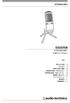 AT2020USB+ 取扱説明書 AT2020USB+ USB マイクロホン 目次 安全上の注意 2 はじめに 3 各部の名称と機能 4 ご使用前の設定 (Windows) 5 ご使用前の設定 (Mac OS X) 8 接続例 / 使いかた 10 テクニカルデータ 11 指向特性 11 周波数特性 11 安全上の注意 本製品は安全性に充分な配慮をして設計していますが 使いかたを誤ると事故が起こることがあります
AT2020USB+ 取扱説明書 AT2020USB+ USB マイクロホン 目次 安全上の注意 2 はじめに 3 各部の名称と機能 4 ご使用前の設定 (Windows) 5 ご使用前の設定 (Mac OS X) 8 接続例 / 使いかた 10 テクニカルデータ 11 指向特性 11 周波数特性 11 安全上の注意 本製品は安全性に充分な配慮をして設計していますが 使いかたを誤ると事故が起こることがあります
< F F D815B B408EED95CA C815B83678FEE95F13F7C3F C815B A896E282A28D8782ED82B93F7C3F57494C4C4
 USB シリアルドライバのアップデート アップデート方法 注意事項アップデートを始める前に 必ず以下の点をご確認いただきますようお願いいたします アップデートには約 40 分程度必要です アップデートの前には必ずACアダプターを接続してください アップデートによりお客様が設定されたダイヤルアップ接続情報は消去されますので アップデート後に再度設定してください アップデートをはじめる前に必ずファイルをダウンロードしてください
USB シリアルドライバのアップデート アップデート方法 注意事項アップデートを始める前に 必ず以下の点をご確認いただきますようお願いいたします アップデートには約 40 分程度必要です アップデートの前には必ずACアダプターを接続してください アップデートによりお客様が設定されたダイヤルアップ接続情報は消去されますので アップデート後に再度設定してください アップデートをはじめる前に必ずファイルをダウンロードしてください
REX-KEB03 ユーザーズマニュアル ステップアップガイド DSD音源再生マニュアル
 DSD 対応フルバランスポータブルヘッドホンアンプ REX-KEB 03 ステップアップガイド DSD 音源再生マニュアル 2015 年 3 月第 1.0 版 ラトックシステム株式会社 目次 Windows PC Mac ステップアップガイド PCM 音源 Windows PC 編 1 再生ソフトと転送方式の選択 2 カーネルミキサーのバイパス 3 ビットレート / サンプルレートの設定 PCM 音源
DSD 対応フルバランスポータブルヘッドホンアンプ REX-KEB 03 ステップアップガイド DSD 音源再生マニュアル 2015 年 3 月第 1.0 版 ラトックシステム株式会社 目次 Windows PC Mac ステップアップガイド PCM 音源 Windows PC 編 1 再生ソフトと転送方式の選択 2 カーネルミキサーのバイパス 3 ビットレート / サンプルレートの設定 PCM 音源
Microsoft Word - AM WARPSTARシリーズユーティリティ(Windows 7用_ご利用ガイド第2版.doc
 AM1-001229-002 AtermWL54GU/WL54GC をご利用のお客様へ CD-ROM が2 枚添付されていますので 下記を参照して ご利用の OS に適したものをご使用ください Ver1.1 または Ver.1.2 と記載の CD-ROM をご使用ください
AM1-001229-002 AtermWL54GU/WL54GC をご利用のお客様へ CD-ROM が2 枚添付されていますので 下記を参照して ご利用の OS に適したものをご使用ください Ver1.1 または Ver.1.2 と記載の CD-ROM をご使用ください
取扱説明書[SH-04E]
![取扱説明書[SH-04E] 取扱説明書[SH-04E]](/thumbs/91/106390747.jpg) SH-04E USB ドライバインストールマニュアル USB ドライバについて............................................................. ご使用になる前に................................................................. USB ドライバをインストールする...................................................
SH-04E USB ドライバインストールマニュアル USB ドライバについて............................................................. ご使用になる前に................................................................. USB ドライバをインストールする...................................................
4 バージョンを確認したら [OK] をクリックして SHARP 液晶パッドシステム情報 画面を閉じます 5 画面右上の [ ] をクリックして SHARP 液晶パッド設定 画面を閉じます SHARP Fn キードライバ のバージョン確認 1 [ スタート ] ボタンをクリックし コンピュータ をク
![4 バージョンを確認したら [OK] をクリックして SHARP 液晶パッドシステム情報 画面を閉じます 5 画面右上の [ ] をクリックして SHARP 液晶パッド設定 画面を閉じます SHARP Fn キードライバ のバージョン確認 1 [ スタート ] ボタンをクリックし コンピュータ をク 4 バージョンを確認したら [OK] をクリックして SHARP 液晶パッドシステム情報 画面を閉じます 5 画面右上の [ ] をクリックして SHARP 液晶パッド設定 画面を閉じます SHARP Fn キードライバ のバージョン確認 1 [ スタート ] ボタンをクリックし コンピュータ をク](/thumbs/91/106431583.jpg) PC-NJ70A 用 SHARP 液晶パッドアプリケーションアップデート手順 本アップデート手順には 以下のアップデートが含まれています 手順に従って実施してください なお アップデートには約 40 分程度必要です SHARP 液晶パッドアプリケーション 1.0.19 へのアップデート SHARP 液晶パッドファームウェア 1.130 へのアップデート SHARP Fn キードライバ 1.0.2.11
PC-NJ70A 用 SHARP 液晶パッドアプリケーションアップデート手順 本アップデート手順には 以下のアップデートが含まれています 手順に従って実施してください なお アップデートには約 40 分程度必要です SHARP 液晶パッドアプリケーション 1.0.19 へのアップデート SHARP 液晶パッドファームウェア 1.130 へのアップデート SHARP Fn キードライバ 1.0.2.11
Microsoft Word - 補足説明_Win7_Server2008R2__R1.doc
 補足取扱説明書 (Windows 7/Windows Server 2008R2 向け ) (PC-PL2660/PL2640/3530/3540/3550/PK4510) もくじ はじめに...2 1. 印刷するための準備...3 2. プリンタードライバー画面と設定方法...5 3. 機器の監視...9 4. 付録...12 1 はじめに このたびは 日立ページプリンターをお買い上げいただき まことにありがとうございます
補足取扱説明書 (Windows 7/Windows Server 2008R2 向け ) (PC-PL2660/PL2640/3530/3540/3550/PK4510) もくじ はじめに...2 1. 印刷するための準備...3 2. プリンタードライバー画面と設定方法...5 3. 機器の監視...9 4. 付録...12 1 はじめに このたびは 日立ページプリンターをお買い上げいただき まことにありがとうございます
目次 1.BT UPDATER PRO を Windows PC へインストールする BT UPDATER PRO を起動する 操作説明 (1) 操作説明 (2) インカムのファームウェア ( ソフトウェア ) をアップデートする
 BT UPDATER PRO 操作説明書 2016 年 6 月 22 日 ( 株 )LINKS 目次 1.BT UPDATER PRO を Windows PC へインストールする...- 1-2.BT UPDATER PRO を起動する...- 4-3. 操作説明 (1)...- 5-4. 操作説明 (2)...- 6-5. インカムのファームウェア ( ソフトウェア ) をアップデートする...-
BT UPDATER PRO 操作説明書 2016 年 6 月 22 日 ( 株 )LINKS 目次 1.BT UPDATER PRO を Windows PC へインストールする...- 1-2.BT UPDATER PRO を起動する...- 4-3. 操作説明 (1)...- 5-4. 操作説明 (2)...- 6-5. インカムのファームウェア ( ソフトウェア ) をアップデートする...-
5 ソフトウェアのインストール先を指定します 通常は変更する必要はありません 次へ をクリックして進みます 次へ を 6 プログラムアイコンを作る場所を指定します 通常は変更する必要はありません 次へ をクリックして進みます 次へ を 7 追加タスクの選択をおこないます デスクトップ上にアイコンを作
 PC-LINK MANAGER 3(PC リンクマネージャー 3) について M12S で記録したログデータやモデルデータを PC( パーソナルコンピューター ) と接続してデータの保存や M12S 本体のソフトウェアのアップデートをおこなう場合に PC-LINK MANAGER3(PC-LINK マネージャー 3) を使用します PC で保存したログデータは表計算ソフト等でグラフ化して確認することができます
PC-LINK MANAGER 3(PC リンクマネージャー 3) について M12S で記録したログデータやモデルデータを PC( パーソナルコンピューター ) と接続してデータの保存や M12S 本体のソフトウェアのアップデートをおこなう場合に PC-LINK MANAGER3(PC-LINK マネージャー 3) を使用します PC で保存したログデータは表計算ソフト等でグラフ化して確認することができます
2 1 事前準備する バージョンアップ操作を行う前に 次の準備を行います (1-1) ひかり電話対応 VoIP アダプタ (AD-200NE) にログインするための パスワード を用意します ひかり電話対応 VoIP アダプタ (AD-200NE) に初めてログインする場合 パスワード設定を行う必要
 1 パターン 1 のバージョンアップ操作の流れ 1 事前準備する 2 ひかり電話対応 VoIP アダプタ (AD-200NE) の最新ファームウェアを パソコンにダウンロードする 3 パソコンをひかり電話対応 VoIP アダプタ (AD-200NE) の LAN ポートに接続する 4 ひかり電話対応 VoIP アダプタ (AD-200NE) にログインするために パソコンの設定を変更する ( 必要な場合のみ実施
1 パターン 1 のバージョンアップ操作の流れ 1 事前準備する 2 ひかり電話対応 VoIP アダプタ (AD-200NE) の最新ファームウェアを パソコンにダウンロードする 3 パソコンをひかり電話対応 VoIP アダプタ (AD-200NE) の LAN ポートに接続する 4 ひかり電話対応 VoIP アダプタ (AD-200NE) にログインするために パソコンの設定を変更する ( 必要な場合のみ実施
プリンタドライバのインストール. Windows で使用する場合 Windows プリンタドライバのインストール方法は 接続方法や使用するプリンタドライバによって異なります また コンピュータの OS によってインストール方法が異なります お使いのコンピュータの OS に合わせて 以下の参照ページを
 プリンタドライバのインストール.1 プリンタドライバの種類と対応 OS 本プリンティングシステムを使用するためには プリンタドライバのインストールが必要です プリンタドライバとは 出力するデータの処理などを制御するプログラムで 使用する前に付属の CD からコンピュータにインストールします 付属の CD に含まれるプリンタドライバと 対応しているコンピュータの OS は以下のとおりです 必要なプリンタドライバをインストールしてください
プリンタドライバのインストール.1 プリンタドライバの種類と対応 OS 本プリンティングシステムを使用するためには プリンタドライバのインストールが必要です プリンタドライバとは 出力するデータの処理などを制御するプログラムで 使用する前に付属の CD からコンピュータにインストールします 付属の CD に含まれるプリンタドライバと 対応しているコンピュータの OS は以下のとおりです 必要なプリンタドライバをインストールしてください
OSの切替えについて
 本紙をよくお読みのうえ 取扱説明書と共に大切に保管してください ~ はじめにお読みください ~ OS の切替えについて ~ Windows の 64 ビット版と 32 ビット版 ~ - 1 - このたびは 本製品をお買い上げいただき まことにありがとうございます 本書では Windows Vista Home Premium を 64 ビット版から 32 ビット版にしたり 32 ビット版から 64
本紙をよくお読みのうえ 取扱説明書と共に大切に保管してください ~ はじめにお読みください ~ OS の切替えについて ~ Windows の 64 ビット版と 32 ビット版 ~ - 1 - このたびは 本製品をお買い上げいただき まことにありがとうございます 本書では Windows Vista Home Premium を 64 ビット版から 32 ビット版にしたり 32 ビット版から 64
取扱説明書[SH-06D]
![取扱説明書[SH-06D] 取扱説明書[SH-06D]](/thumbs/91/106390995.jpg) SH-06D USB ドライバインストールマニュアル USB ドライバについて............................................................. ご使用になる前に................................................................. USB ドライバをインストールする...................................................
SH-06D USB ドライバインストールマニュアル USB ドライバについて............................................................. ご使用になる前に................................................................. USB ドライバをインストールする...................................................
nasne 画面で見るマニュアル
 nasne( ナスネ ) TM 画面で見るマニュアル 目次 はじめに 2 nasne( ナスネ ) TM に登録する( 初回のみ ) 3 nasne( ナスネ ) TM から取り外す 5 nasne( ナスネ ) TM での利用を中止する 6 フォーマッタ をダウンロードする 7 フォーマットする 8 ご注意 nasne( ナスネ ) TM に接続してお使いいただく際は 以下にご注意ください また
nasne( ナスネ ) TM 画面で見るマニュアル 目次 はじめに 2 nasne( ナスネ ) TM に登録する( 初回のみ ) 3 nasne( ナスネ ) TM から取り外す 5 nasne( ナスネ ) TM での利用を中止する 6 フォーマッタ をダウンロードする 7 フォーマットする 8 ご注意 nasne( ナスネ ) TM に接続してお使いいただく際は 以下にご注意ください また
L-04C パソコン接続による ソフトウェア更新手順書 1
 L-04C パソコン接続による ソフトウェア更新手順書 1 ソフトウェア更新の前に お客様に より快適に L-04C をご利用いただくため ソフトウェア更新によるアップグレードを行っております この手順書は L-04C とパソコンを USB 接続ケーブルにて接続してソフトウェア更新を行う方法となります ソフトウェア更新を行うには以下の動作環境を満たすパソコンおよびインターネット接続環境をご用意ください
L-04C パソコン接続による ソフトウェア更新手順書 1 ソフトウェア更新の前に お客様に より快適に L-04C をご利用いただくため ソフトウェア更新によるアップグレードを行っております この手順書は L-04C とパソコンを USB 接続ケーブルにて接続してソフトウェア更新を行う方法となります ソフトウェア更新を行うには以下の動作環境を満たすパソコンおよびインターネット接続環境をご用意ください
Microsoft Word - DDJ-WeGO_TRAKTOR2_Import_Guide_J.doc
 TRAKTOR PRO 2 セッティングファイルインポートガイド はじめに ( 重要 ) 既存のセッティングファイルをバックアップする 弊社では Native Instruments 社製 DJソフトウエア TRAKTOR PRO 2 専用のセッティングファイルを提供しております このファイルをインポートすることにより TRAKTOR PRO 2 を本機でコントロールできます TRAKTOR PRO
TRAKTOR PRO 2 セッティングファイルインポートガイド はじめに ( 重要 ) 既存のセッティングファイルをバックアップする 弊社では Native Instruments 社製 DJソフトウエア TRAKTOR PRO 2 専用のセッティングファイルを提供しております このファイルをインポートすることにより TRAKTOR PRO 2 を本機でコントロールできます TRAKTOR PRO
Microsoft Word PXシリーズプリンタドライバインストール説明書(Win8・10-32・64bit)
 プリンタードライバーインストール説明書 (Wndows10 32/64bit) 999-00-49-00-03 Windows10 32/64bit のドライバーについて プリンタードライバーのインストール手順について Card-Ⅲ プリンターを例に説明します 他のプリンターについてもプリンター名が異なるだけでインストール手順は同じです 64 ビットプリンタードライバーのインストールで進めます (32
プリンタードライバーインストール説明書 (Wndows10 32/64bit) 999-00-49-00-03 Windows10 32/64bit のドライバーについて プリンタードライバーのインストール手順について Card-Ⅲ プリンターを例に説明します 他のプリンターについてもプリンター名が異なるだけでインストール手順は同じです 64 ビットプリンタードライバーのインストールで進めます (32
Microsoft PowerPoint _VL-CD2xx バージョンアップ手順(汎用版).pptx
 センサーカメラ VL CD2xx シリーズ バージョンアップ手順 対象機種 VL CD265/CD235/CD215 2015 年 1 月 5 日 パナソニックシステムネットワークス株式会社セキュリティシステム事業部グローバルソリューショングループ FE チーム ( グローバル CS) 1 改版履歴 発行日内容詳細 2015/1/5 初版 - 2 必要なもの PC( パソコン ) LAN ケーブル
センサーカメラ VL CD2xx シリーズ バージョンアップ手順 対象機種 VL CD265/CD235/CD215 2015 年 1 月 5 日 パナソニックシステムネットワークス株式会社セキュリティシステム事業部グローバルソリューショングループ FE チーム ( グローバル CS) 1 改版履歴 発行日内容詳細 2015/1/5 初版 - 2 必要なもの PC( パソコン ) LAN ケーブル
ソフトウェア更新の前に お客様に より快適に LGL22 をご利用いただくため ソフトウェア更新によるアップグレードを行っております この手順書は LGL22 とパソコンを microusb ケーブルにて接続してソフトウェア更新を行う方法となります ソフトウェア更新は microusb ケーブルによ
 LGL22 パソコン接続による ソフトウェア更新手順 1 ソフトウェア更新の前に お客様に より快適に LGL22 をご利用いただくため ソフトウェア更新によるアップグレードを行っております この手順書は LGL22 とパソコンを microusb ケーブルにて接続してソフトウェア更新を行う方法となります ソフトウェア更新は microusb ケーブルによるパソコン接続のみとなります ソフトウェア更新を行うには以下の動作環境を満たすパソコンおよびインターネット接続環境をご用意ください
LGL22 パソコン接続による ソフトウェア更新手順 1 ソフトウェア更新の前に お客様に より快適に LGL22 をご利用いただくため ソフトウェア更新によるアップグレードを行っております この手順書は LGL22 とパソコンを microusb ケーブルにて接続してソフトウェア更新を行う方法となります ソフトウェア更新は microusb ケーブルによるパソコン接続のみとなります ソフトウェア更新を行うには以下の動作環境を満たすパソコンおよびインターネット接続環境をご用意ください
DAV-DZ220
 3-099-783-02(1) HDMI コントロールガイド 取扱説明書 2007 Sony Corporation HDMI コントロールで BRAVIA Link を使う BRAVIA Linkはこの機能を搭載したソニー製テレビ BRAVIA ( ブラビア ) のみでお使いいただけます HDMIコントロールに対応したソニー製品をHDMIケーブル ( 別売り ) でつなぐことで 次の操作が簡単になります
3-099-783-02(1) HDMI コントロールガイド 取扱説明書 2007 Sony Corporation HDMI コントロールで BRAVIA Link を使う BRAVIA Linkはこの機能を搭載したソニー製テレビ BRAVIA ( ブラビア ) のみでお使いいただけます HDMIコントロールに対応したソニー製品をHDMIケーブル ( 別売り ) でつなぐことで 次の操作が簡単になります
RW-5100 導入説明書 Windows7 用 2017 年 7 月 シャープ株式会社
 RW-5100 導入説明書 Windows7 用 2017 年 7 月 シャープ株式会社 はじめに 本書は Windows 7 環境において IC カードリーダライタ RW-5100 を使用するため お使いのパソコンにデバイスドライバソフトウェア ( 以下 ドライバソフト と記載 ) をインストールする方法について記述しています 本書で説明するドライバソフトは Windows 7 SP1 で動作するものです
RW-5100 導入説明書 Windows7 用 2017 年 7 月 シャープ株式会社 はじめに 本書は Windows 7 環境において IC カードリーダライタ RW-5100 を使用するため お使いのパソコンにデバイスドライバソフトウェア ( 以下 ドライバソフト と記載 ) をインストールする方法について記述しています 本書で説明するドライバソフトは Windows 7 SP1 で動作するものです
RW-4040 導入説明書 Windows 7 用 2017 年 7 月 シャープ株式会社
 Windows 7 用 2017 年 7 月 シャープ株式会社 はじめに 本書は IC カードリーダライタ RW-4040 を使用するため お使いのパソコンにデバイスドライバソフトウェア ( 以下 ドライバソフト と記載 ) をインストールする方法について記述しています このドライバソフトは Windows 7 SP1 で動作します 本書では ドライバソフトバージョン 2.27 のインストールについて説明します
Windows 7 用 2017 年 7 月 シャープ株式会社 はじめに 本書は IC カードリーダライタ RW-4040 を使用するため お使いのパソコンにデバイスドライバソフトウェア ( 以下 ドライバソフト と記載 ) をインストールする方法について記述しています このドライバソフトは Windows 7 SP1 で動作します 本書では ドライバソフトバージョン 2.27 のインストールについて説明します
Sound Blaster Zシリーズ
 Sound Blaster Omni Surround 5.1 サラウンド設定ガイド このガイドは Sound Blaster Omni Surround 5.1 の最新版ドライバーがインストールされているパソコン環境を前提に作成されています 最新版ドライバーのインストールを行なっていない場合には このガイドをお読みになる前に弊社ホームページのダウンロードページ (http://jp.creative.com/support/downloads/)
Sound Blaster Omni Surround 5.1 サラウンド設定ガイド このガイドは Sound Blaster Omni Surround 5.1 の最新版ドライバーがインストールされているパソコン環境を前提に作成されています 最新版ドライバーのインストールを行なっていない場合には このガイドをお読みになる前に弊社ホームページのダウンロードページ (http://jp.creative.com/support/downloads/)
エコノナビットⅱ 電力管理ソフト/壁紙書き換えソフト
 エコノナビット ⅱ 電力管理ソフト / 壁紙書き換えソフト インストール手順書 -Windows XP- 1. はじめに エコノナビット ii 電力管理ソフトと壁紙書き換えソフトはエコノナビット ii 表示機のアプリケーションソフトです 電力管理ソフトをお使いいただくと エコノナビット ii 表示機のデータをパソコンで管理することができます 壁紙書き換えソフトをお使いいただくとエコノナビット ii
エコノナビット ⅱ 電力管理ソフト / 壁紙書き換えソフト インストール手順書 -Windows XP- 1. はじめに エコノナビット ii 電力管理ソフトと壁紙書き換えソフトはエコノナビット ii 表示機のアプリケーションソフトです 電力管理ソフトをお使いいただくと エコノナビット ii 表示機のデータをパソコンで管理することができます 壁紙書き換えソフトをお使いいただくとエコノナビット ii
ようこそ 本製品をお買い上げいただき ありがとうございます 本書では 本機を設定するための手順を説明します お困りのときは : 当社のお客様相談センターにお問い合わせください お客様相談センター 電話番号はお間違えのないようにおかけください 受付時間 9:30 12:00
 AV Surround Receiver NR1403 簡単セットアップガイド ようこそ 本製品をお買い上げいただき ありがとうございます 本書では 本機を設定するための手順を説明します お困りのときは : 当社のお客様相談センターにお問い合わせください お客様相談センター 03-3719-3481 電話番号はお間違えのないようにおかけください 受付時間 9:30 12:00 13:00 17:00
AV Surround Receiver NR1403 簡単セットアップガイド ようこそ 本製品をお買い上げいただき ありがとうございます 本書では 本機を設定するための手順を説明します お困りのときは : 当社のお客様相談センターにお問い合わせください お客様相談センター 03-3719-3481 電話番号はお間違えのないようにおかけください 受付時間 9:30 12:00 13:00 17:00
3.Preferred Audio Device に PCM-DSD USB Audio Interface が選択されていることを確認します また Active Audio Device の Native DSD Capability が DSD over PCM standard 1.0 に設定
 DSD フォーマットファイル再生における PC 設定 本機で PC/ 再生ソフトを使用する場合においては Mac OS と Audirvana Plus の使用を推奨します Audirvana Plus (Mac OS) 下記の設定は Audirvana Plus Ver1.4.3 で行っています Audiovana Plus 及び OS のヴァージョン等の違いによって画面表示や操作方法に若干の相違がある場合があります
DSD フォーマットファイル再生における PC 設定 本機で PC/ 再生ソフトを使用する場合においては Mac OS と Audirvana Plus の使用を推奨します Audirvana Plus (Mac OS) 下記の設定は Audirvana Plus Ver1.4.3 で行っています Audiovana Plus 及び OS のヴァージョン等の違いによって画面表示や操作方法に若干の相違がある場合があります
Flash Loader
 J MA1309-A プロジェクターファームウェア更新ガイド 本書はお読みになった後も大切に保管してください 本書の最新版は下記ウェブサイトに公開されております http://world.casio.com/manual/projector/ Microsoft Windows Windows Vistaは米国 Microsoft Corporationの米国およびその他の国における登録商標または商標です
J MA1309-A プロジェクターファームウェア更新ガイド 本書はお読みになった後も大切に保管してください 本書の最新版は下記ウェブサイトに公開されております http://world.casio.com/manual/projector/ Microsoft Windows Windows Vistaは米国 Microsoft Corporationの米国およびその他の国における登録商標または商標です
Microsoft Word - XPC4ソフトマニュアル.doc
 < XPC-4 映像ツール 簡易マニュアル> お試し版 Ver1.0 XPC-4 に USB ケーブルを接続する際の注意事項 ファームウェア アップデートの作業 もしくは XPC-4 映像ツール を使用するときは USB2.0 に対応した USB ケーブル (Type A[ オス ]-Type B[ オス ]) が 1 本必要です USB ケーブルはパソコンの OS(Windows) が完全に起動してから
< XPC-4 映像ツール 簡易マニュアル> お試し版 Ver1.0 XPC-4 に USB ケーブルを接続する際の注意事項 ファームウェア アップデートの作業 もしくは XPC-4 映像ツール を使用するときは USB2.0 に対応した USB ケーブル (Type A[ オス ]-Type B[ オス ]) が 1 本必要です USB ケーブルはパソコンの OS(Windows) が完全に起動してから
AT2020USBi User Manual
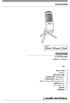 AT2020USBi 取扱説明書 AT2020USBi USB マイクロホン 目次 安全上の注意 2 はじめに 3 各部の名称と機能 4 ご使用前の設定 (Windows) 5 ご使用前の設定 (Mac OS X) 8 iphone ipad ipod touchについて 9 接続例 / 使いかた 10 テクニカルデータ 11 指向特性 11 周波数特性 11 安全上の注意 本製品は安全性に充分な配慮をして設計していますが
AT2020USBi 取扱説明書 AT2020USBi USB マイクロホン 目次 安全上の注意 2 はじめに 3 各部の名称と機能 4 ご使用前の設定 (Windows) 5 ご使用前の設定 (Mac OS X) 8 iphone ipad ipod touchについて 9 接続例 / 使いかた 10 テクニカルデータ 11 指向特性 11 周波数特性 11 安全上の注意 本製品は安全性に充分な配慮をして設計していますが
Windows Vista(R) Home Premium 64ビット版について
 本紙をよくお読みのうえ 取扱説明書と共に大切に保管してください ~ はじめにお読みください ~ Windows Vista Home Premium 64 ビット版について - 1 - このたびは 本製品をお買い上げいただき まことにありがとうございます 本書では Windows Vista Home Premium 64 ビット版をご使用になる際の手順や注意事項を記載しています 64 ビット版をご利用の際には
本紙をよくお読みのうえ 取扱説明書と共に大切に保管してください ~ はじめにお読みください ~ Windows Vista Home Premium 64 ビット版について - 1 - このたびは 本製品をお買い上げいただき まことにありがとうございます 本書では Windows Vista Home Premium 64 ビット版をご使用になる際の手順や注意事項を記載しています 64 ビット版をご利用の際には
取扱説明書[SH-12C]
![取扱説明書[SH-12C] 取扱説明書[SH-12C]](/thumbs/88/116784999.jpg) AQUOS PHONE SH-C USB ドライバインストールマニュアル USB ドライバについて............................................................. ご使用になる前に................................................................. OS バージョンアップの流れ........................................................
AQUOS PHONE SH-C USB ドライバインストールマニュアル USB ドライバについて............................................................. ご使用になる前に................................................................. OS バージョンアップの流れ........................................................
REX-USB56 「FAX送信」編 第6.0版
 OS 付属ソフトの設定から まで REX-USB56 2016 年 3 月第 6.0 版 Windows 10 Vista の場合の場合 付属の FAX ソフトの設定など詳細は Microsoft 社にお問い合せください 1. FAX の設定をする 1-1. 1-3. 1 ツール をクリック 2 すべてのアプリ をクリック 2 FAX の設定 をクリック 1 スタート をクリック 1-2. 1-4.
OS 付属ソフトの設定から まで REX-USB56 2016 年 3 月第 6.0 版 Windows 10 Vista の場合の場合 付属の FAX ソフトの設定など詳細は Microsoft 社にお問い合せください 1. FAX の設定をする 1-1. 1-3. 1 ツール をクリック 2 すべてのアプリ をクリック 2 FAX の設定 をクリック 1 スタート をクリック 1-2. 1-4.
セットアップマニュアル
 SHIFT Manager セットアップ手順 初めて SHIFT Manager をセットアップする場合の手順について説明します セットアップの概要 2 1.1 セットアップ前の確認事項... 2 動作環境... 2 使用するドライブなどの確認... 2 1.2 セットアップの流れ... 3 セットアップ 4 2.1 セットアップの準備... 4 Microsoft.NET Framework 2.0(
SHIFT Manager セットアップ手順 初めて SHIFT Manager をセットアップする場合の手順について説明します セットアップの概要 2 1.1 セットアップ前の確認事項... 2 動作環境... 2 使用するドライブなどの確認... 2 1.2 セットアップの流れ... 3 セットアップ 4 2.1 セットアップの準備... 4 Microsoft.NET Framework 2.0(
DJ コントローラー DDJ-1000 ファームウェアアップデートガイド 第 2 版 Ja 1 / 8
 DJ コントローラー DDJ-1000 ファームウェアアップデートガイド 第 2 版 Ja 1 / 8 A. DDJ-1000 の現在のファームウェアバージョンを確認する 1.DDJ-1000 を USB ケーブルでお使いのパソコンに接続します 2. ドライババージョン表示ユーティリティまたは設定ユーティリティを起動します Mac のとき Finder で [ アプリケーション ] フォルダーを開き
DJ コントローラー DDJ-1000 ファームウェアアップデートガイド 第 2 版 Ja 1 / 8 A. DDJ-1000 の現在のファームウェアバージョンを確認する 1.DDJ-1000 を USB ケーブルでお使いのパソコンに接続します 2. ドライババージョン表示ユーティリティまたは設定ユーティリティを起動します Mac のとき Finder で [ アプリケーション ] フォルダーを開き
pioneerdj.com/support/ 上記のサイトで 本製品の最新のソフトウェア情報や FAQ などのサポート情報をご覧いただけます djay for ios オーディオセットアップガイド
 pioneerdj.com/support/ 上記のサイトで 本製品の最新のソフトウェア情報や FAQ などのサポート情報をご覧いただけます djay for ios オーディオセットアップガイド ios 機器と接続する Lightning 端子のある ios 機器と接続する USB ケーブル ( 付属 ) Apple Lightning - USB ケーブル ( 別売 ) *5 Apple Lightning
pioneerdj.com/support/ 上記のサイトで 本製品の最新のソフトウェア情報や FAQ などのサポート情報をご覧いただけます djay for ios オーディオセットアップガイド ios 機器と接続する Lightning 端子のある ios 機器と接続する USB ケーブル ( 付属 ) Apple Lightning - USB ケーブル ( 別売 ) *5 Apple Lightning
R5A-55C5S7P (64bit) Windows 10 用デバイスドライバ更新手順 ご注意 1. このデバイスドライバ ( 以降ドライバといいます ) の更新は お手持ちのパソコンを Windows 10 へアップデートした後に 本書の手順に添っておこなってください 2. 対象型番以外のパソコ
 R5A-55C5S7P (64bit) Windows 10 用デバイスドライバ更新手順 ご注意 1. このデバイスドライバ ( 以降ドライバといいます ) の更新は お手持ちのパソコンを Windows 10 へアップデートした後に 本書の手順に添っておこなってください 2. 対象型番以外のパソコンでドライバの更新をおこなうと 正常に動作しなくなる場合が あります 対象型番をよくご確認ください 3.
R5A-55C5S7P (64bit) Windows 10 用デバイスドライバ更新手順 ご注意 1. このデバイスドライバ ( 以降ドライバといいます ) の更新は お手持ちのパソコンを Windows 10 へアップデートした後に 本書の手順に添っておこなってください 2. 対象型番以外のパソコンでドライバの更新をおこなうと 正常に動作しなくなる場合が あります 対象型番をよくご確認ください 3.
8. 適用 を後 OK をしウインドウを閉じてください 2. パソコンと LCV3 を LAN ケーブルで接続し 設定を行います Windows パソコンの推奨環境は以下の通りです (2015 年 6 月現在 ) OS : Windows XP Vista 7 8 CPU : 32bit 64bit
 2015.10.8 マスプロ電工株式会社 本手順書は デジタルレベルチェッカー LCV3 の Web ブラウザーによるソフトウェア更新の手順を説明した資料です Web ブラウザーより LCV3 をバージョンアップする手順は以下の 4 段階で実施します 1. パソコン上に新しいソフトウェアをコピーします 2. パソコンと LCV3 を LAN ケーブルで接続します 3. LCV3 を新しいソフトウェアに更新します
2015.10.8 マスプロ電工株式会社 本手順書は デジタルレベルチェッカー LCV3 の Web ブラウザーによるソフトウェア更新の手順を説明した資料です Web ブラウザーより LCV3 をバージョンアップする手順は以下の 4 段階で実施します 1. パソコン上に新しいソフトウェアをコピーします 2. パソコンと LCV3 を LAN ケーブルで接続します 3. LCV3 を新しいソフトウェアに更新します
Microsoft Word - 録音~CD-Rの作り方_v2.doc
 録音 ~Audio CD-R の作り方 概要 1. はじめに 録音から Audio CD-R 作成方法についての説明です 2. 録音について ハンディーレコーダーと IC レコーダー / ボイスレコーダーを使用した説明です 3.Audio CD-R の作り方 Windows7 8 と Mac OSX 10.6( 使用ソフト itunes 11.1.5) を例に説明しています WindowsXP や
録音 ~Audio CD-R の作り方 概要 1. はじめに 録音から Audio CD-R 作成方法についての説明です 2. 録音について ハンディーレコーダーと IC レコーダー / ボイスレコーダーを使用した説明です 3.Audio CD-R の作り方 Windows7 8 と Mac OSX 10.6( 使用ソフト itunes 11.1.5) を例に説明しています WindowsXP や
PS3 torne 接続ガイド
 PS3 torne( トルネ TM ) 画面で見るマニュアル 目次 はじめに 2 フォーマッタをダウンロードする 3 フォーマットする 4 PS3 torne( トルネ ) TM に登録する ( 初回のみ ) 7 PS3 から取り外す 10 ご注意 PS3 torne( トルネ ) TM に接続してお使いいただく際は 以下にご注意ください また PS3 torne( トルネ ) TM の取扱説明書もあわせてご覧ください
PS3 torne( トルネ TM ) 画面で見るマニュアル 目次 はじめに 2 フォーマッタをダウンロードする 3 フォーマットする 4 PS3 torne( トルネ ) TM に登録する ( 初回のみ ) 7 PS3 から取り外す 10 ご注意 PS3 torne( トルネ ) TM に接続してお使いいただく際は 以下にご注意ください また PS3 torne( トルネ ) TM の取扱説明書もあわせてご覧ください
3.Preferred Audio Device に 2 で選択したデバイスが選択されていることを確認します また Active Audio Device の Native DSD Capability が DSD over PCM standard 1.0 に設定されていることを確認し ます 4.
 DSD フォーマットファイル再生における PC 設定 (PlayBack Designs) 本機で PC と音楽メディア再生ソフトを使用する場合においては MacOS と Audirvana Plus の使用を推奨します Audirvana Plus (Mac OS 10.6.6 or later) 下記の設定は Audirvana Plus Ver1.5.10 で行っています Audiovana
DSD フォーマットファイル再生における PC 設定 (PlayBack Designs) 本機で PC と音楽メディア再生ソフトを使用する場合においては MacOS と Audirvana Plus の使用を推奨します Audirvana Plus (Mac OS 10.6.6 or later) 下記の設定は Audirvana Plus Ver1.5.10 で行っています Audiovana
monologue Sound Librarian 取扱説明書
 J 3 目次 はじめに... 2 monologue Sound Librarian とは?... 2 使用上のご注意... 2 動作環境... 2 インストール... 3 Mac へのインストール... 3 Windows へのインストール... 3 クイック スタート... 4 monologue Sound Librarian を起動する... 4 monologue Sound Librarian
J 3 目次 はじめに... 2 monologue Sound Librarian とは?... 2 使用上のご注意... 2 動作環境... 2 インストール... 3 Mac へのインストール... 3 Windows へのインストール... 3 クイック スタート... 4 monologue Sound Librarian を起動する... 4 monologue Sound Librarian
エコノナビットⅱ 電力管理ソフト/壁紙書き換えソフト
 エコノナビット ii 電力管理ソフト / 壁紙書き換えソフト インストール手順書 -Windows 7 64 ビット版 Windows Vista 64 ビット版 - 1. はじめに エコノナビット ii 電力管理ソフトと壁紙書き換えソフトはエコノナビット ii 表示機のアプリケーションソフトです 電力管理ソフトをお使いいただくと エコノナビット ii 表示機のデータをパソコンで管理することができます
エコノナビット ii 電力管理ソフト / 壁紙書き換えソフト インストール手順書 -Windows 7 64 ビット版 Windows Vista 64 ビット版 - 1. はじめに エコノナビット ii 電力管理ソフトと壁紙書き換えソフトはエコノナビット ii 表示機のアプリケーションソフトです 電力管理ソフトをお使いいただくと エコノナビット ii 表示機のデータをパソコンで管理することができます
Roland VersaWorks Dual インストールガイド
 R4-170120 このたびは本製品をお買い上げいただきまして 誠にありがとうございました 本製品を正しく安全にご使用いただくため また性能を十分理解していただくために この取扱説明書を必ずお読みいただき 大切に保管してください 本書の内容の一部または全部を 無断で複写 複製することはできません 本製品の仕様ならびに本書の内容は 予告なしに変更することがあります 本製品および本書の内容について 万一ご不審な点や誤り
R4-170120 このたびは本製品をお買い上げいただきまして 誠にありがとうございました 本製品を正しく安全にご使用いただくため また性能を十分理解していただくために この取扱説明書を必ずお読みいただき 大切に保管してください 本書の内容の一部または全部を 無断で複写 複製することはできません 本製品の仕様ならびに本書の内容は 予告なしに変更することがあります 本製品および本書の内容について 万一ご不審な点や誤り
L-07C パソコン接続によるソフトウェア更新手順_Ver2.0
 L-07C パソコン接続による ソフトウェア更新手順 1 ソフトウェア更新の前に お客様に より快適に L-07C をご利用いただくため ソフトウェア更新によるアップグレードを行っております この手順書は L-07C とパソコンを USB 接続ケーブルにて接続してソフトウェア更新を行う方法となります ソフトウェア更新を行うには以下の動作環境を満たすパソコンおよびインターネット接続環境をご用意ください
L-07C パソコン接続による ソフトウェア更新手順 1 ソフトウェア更新の前に お客様に より快適に L-07C をご利用いただくため ソフトウェア更新によるアップグレードを行っております この手順書は L-07C とパソコンを USB 接続ケーブルにて接続してソフトウェア更新を行う方法となります ソフトウェア更新を行うには以下の動作環境を満たすパソコンおよびインターネット接続環境をご用意ください
US-2x2/US-4x4_RN-J_RevB
 目次 最新情報...1 メインテナンス項目...2 ファームウェア...2 Windowsドライバー...2 Mac 用 Settings Panel...2 ソフトウェアバージョンおよびファームウェアバージョンの確認方法...3 パソコン用ソフトウェアのアップデート手順...3 準備する...3 Windows 専用ドライバーまたはMac 用 Settings Panelをアップデートする...3
目次 最新情報...1 メインテナンス項目...2 ファームウェア...2 Windowsドライバー...2 Mac 用 Settings Panel...2 ソフトウェアバージョンおよびファームウェアバージョンの確認方法...3 パソコン用ソフトウェアのアップデート手順...3 準備する...3 Windows 専用ドライバーまたはMac 用 Settings Panelをアップデートする...3
サポートソフトのソフトの入手 1 サポートライブラリから最新のサポートソフトを最新のサポートソフトを入手し入手します 弊社のサポートライブラリ ( から最新サポートソフトをダウンロードします 2 入手したサポートソフトを開きます 1 ダウンロードし
 magictv ドライバソフトのアップデート 弊社ホームページからダウンロードしたサポートソフトは 以下の手順でインストールしてください 1 ダウンロードした最新サポートソフトを使えるようにします サポートソフトの入手 ( 次ページ ) 2 パソコン内の magictv を削除します magictv の削除 (3 ページ ) 3 最新ドライバソフトをインストールします ドライバソフトのインストール
magictv ドライバソフトのアップデート 弊社ホームページからダウンロードしたサポートソフトは 以下の手順でインストールしてください 1 ダウンロードした最新サポートソフトを使えるようにします サポートソフトの入手 ( 次ページ ) 2 パソコン内の magictv を削除します magictv の削除 (3 ページ ) 3 最新ドライバソフトをインストールします ドライバソフトのインストール
EMOBILE D25HW
 EMOBILE GP01 アップデートマニュアル for Windows Version3_00 GP01 アップデートについて GP01 のアップデートを行う際は以下の注意事項をご確認のうえ実行してください アップデートを実行することで お客さまが設定された内容 (SSID 接続先( プロファイル ) など ) は工場出荷時の状態となり 設定が初期化されます アップデート前にバックアップした設定は
EMOBILE GP01 アップデートマニュアル for Windows Version3_00 GP01 アップデートについて GP01 のアップデートを行う際は以下の注意事項をご確認のうえ実行してください アップデートを実行することで お客さまが設定された内容 (SSID 接続先( プロファイル ) など ) は工場出荷時の状態となり 設定が初期化されます アップデート前にバックアップした設定は
ファームウエアアップデート手順書 EOS C500/EOS C500 PL
 ファームウエアアップデート手順書 デジタルシネマカメラ EOS C500 EOS C500 PL 本書ではデジタルシネマカメラ EOS C500 / EOS C500 PL のファームウエア * をアップデート ( 書き換え ) するための手順と注意事項について説明しています * ファームウエアとは 機器を制御するために組み込まれたソフトウエアのことです カメラはファームウエアによって撮影 画像処理などを行います
ファームウエアアップデート手順書 デジタルシネマカメラ EOS C500 EOS C500 PL 本書ではデジタルシネマカメラ EOS C500 / EOS C500 PL のファームウエア * をアップデート ( 書き換え ) するための手順と注意事項について説明しています * ファームウエアとは 機器を制御するために組み込まれたソフトウエアのことです カメラはファームウエアによって撮影 画像処理などを行います
CentreCOM VT-Kit2 plus リリースノート
 VT-Kit2 plus この度は をお買いあげいただき 誠にありがとうございます このは 付属のマニュアルに記載されていない内容や ご使用の前にご理解いただきたい注意点など お客様に最新の情報をお知らせするものです 最初にこのをよくお読みになり 本製品を正しくご使用ください 1 取扱説明書の補足 ユーザーマニュアル (J613-M0617-00 Rev.A) の補足事項です 1.1 USB ドライバーのインストールについて
VT-Kit2 plus この度は をお買いあげいただき 誠にありがとうございます このは 付属のマニュアルに記載されていない内容や ご使用の前にご理解いただきたい注意点など お客様に最新の情報をお知らせするものです 最初にこのをよくお読みになり 本製品を正しくご使用ください 1 取扱説明書の補足 ユーザーマニュアル (J613-M0617-00 Rev.A) の補足事項です 1.1 USB ドライバーのインストールについて
Mac LIPS 簡易版プリンタドライバ インストールガイド
 JPN 目次 はじめに... ii 本書の読みかた... iii マークについて...iii キー ボタンの表記について...iii 画面について...iv 商標について...iv 第 1 章 ご使用の前に 本書の対応機種...1-2 必要なシステム環境...1-4 ヘルプを参照する...1-5 第 2 章 プリンタドライバを使用する ソフトウェアのインストール...2-2 プリンタドライバをインストールする...2-2
JPN 目次 はじめに... ii 本書の読みかた... iii マークについて...iii キー ボタンの表記について...iii 画面について...iv 商標について...iv 第 1 章 ご使用の前に 本書の対応機種...1-2 必要なシステム環境...1-4 ヘルプを参照する...1-5 第 2 章 プリンタドライバを使用する ソフトウェアのインストール...2-2 プリンタドライバをインストールする...2-2
プリンタードライバーインストールガイド - Windows 10/8.1 - 本ガイドは 複合機 bizhub C368 を例に説明をしています 他の機種の場合も操作 法は同じです 本書では Windows 10 および 8.1 で複合機を利 するために必要なプリンタードライバーのインストール 法を
 プリンタードライバーインストールガイド - Windows 10/8.1 - 本ガイドは 複合機 bizhub C368 を例に説明をしています 他の機種の場合も操作 法は同じです 本書では Windows 10 および 8.1 で複合機を利 するために必要なプリンタードライバーのインストール 法を説明します 他の OS の場合は ユーザーズガイド を参照してください 1. インストールする前に 1.
プリンタードライバーインストールガイド - Windows 10/8.1 - 本ガイドは 複合機 bizhub C368 を例に説明をしています 他の機種の場合も操作 法は同じです 本書では Windows 10 および 8.1 で複合機を利 するために必要なプリンタードライバーのインストール 法を説明します 他の OS の場合は ユーザーズガイド を参照してください 1. インストールする前に 1.
外部マイク接続手順
 YVC-1000 目 次 有線ハンドマイクを YVC-1000 に接続して使用する... 1 Line 6 XD-V35 を YVC-1000 に接続して使用する... 7 Revolabs HD Single/Dual を YVC-1000 に接続して使用する... 13 有線ハンドマイクを YVC-1000 に接続して使用する 外部マイクとしてハンドマイクを 2 本まで YVC-1000 に接続できます
YVC-1000 目 次 有線ハンドマイクを YVC-1000 に接続して使用する... 1 Line 6 XD-V35 を YVC-1000 に接続して使用する... 7 Revolabs HD Single/Dual を YVC-1000 に接続して使用する... 13 有線ハンドマイクを YVC-1000 に接続して使用する 外部マイクとしてハンドマイクを 2 本まで YVC-1000 に接続できます
Pocket WiFi LTE (GL04P) ソフトウェア更新マニュアル パソコン ipad 編 Version2 10
 Pocket WiFi LTE (GL04P) ソフトウェア更新マニュアル パソコン ipad 編 Version2 10 GL04P ソフトウェア更新について GL04P のソフトウェア更新を行う際は以下の注意事項をご確認のうえ実行してください GL04P ソフトウェア更新に関する注意点 1. ソフトウェア更新中にパソコン等がスタンバイ スリープ サスペンド状態に移行しないように設定してください
Pocket WiFi LTE (GL04P) ソフトウェア更新マニュアル パソコン ipad 編 Version2 10 GL04P ソフトウェア更新について GL04P のソフトウェア更新を行う際は以下の注意事項をご確認のうえ実行してください GL04P ソフトウェア更新に関する注意点 1. ソフトウェア更新中にパソコン等がスタンバイ スリープ サスペンド状態に移行しないように設定してください
PowerPoint プレゼンテーション
 電子はかりのパソコン接続 SX-520-1035 による有線 LAN 接続方法 パソコン SX-520-1035 有線 LAN 無線 LAN 有線 LAN 対応シリアルデバイスサーバ 接続方法は パソコンの仕様や接続環境により異なる事があります 2013 年 05 月 10 日 (Vol.01) 0 目次 タイトル Page 1. 機器の接続例と準備する機材 2 2. セットアップの流れ 4 3.
電子はかりのパソコン接続 SX-520-1035 による有線 LAN 接続方法 パソコン SX-520-1035 有線 LAN 無線 LAN 有線 LAN 対応シリアルデバイスサーバ 接続方法は パソコンの仕様や接続環境により異なる事があります 2013 年 05 月 10 日 (Vol.01) 0 目次 タイトル Page 1. 機器の接続例と準備する機材 2 2. セットアップの流れ 4 3.
操作ガイド 用紙タイプ登録ツール
 操作ガイド 用紙タイプ登録ツール 本書の読みかた マークについて 本機を正しく動作させるための注意や制限です 誤った操作をしないため 必ずお読みください 本機を使用するときに知っておくと便利なことや参考になることです お読みになることをお勧めします 参照ページです 詳しい情報や関連する情報を知りたいときにお読みください 危険 この表示を無視して 誤った取り扱いをすると 人が死亡または重傷に結びつくものを示しています
操作ガイド 用紙タイプ登録ツール 本書の読みかた マークについて 本機を正しく動作させるための注意や制限です 誤った操作をしないため 必ずお読みください 本機を使用するときに知っておくと便利なことや参考になることです お読みになることをお勧めします 参照ページです 詳しい情報や関連する情報を知りたいときにお読みください 危険 この表示を無視して 誤った取り扱いをすると 人が死亡または重傷に結びつくものを示しています
IXY DIGITAL WIRELESS カメラ to カメラ転送ガイド
 キヤノンデジタルカメラ カメラ to カメラ転送ユーザーガイド もくじ はじめに............................................. 1 無線で画像を交換する.................................. 2 自分のカメラのニックネームを登録する...................... 2 相手のカメラを自分のカメラに登録する......................
キヤノンデジタルカメラ カメラ to カメラ転送ユーザーガイド もくじ はじめに............................................. 1 無線で画像を交換する.................................. 2 自分のカメラのニックネームを登録する...................... 2 相手のカメラを自分のカメラに登録する......................
1. インストールする前に 1. インストールする前に プリンタードライバーをインストールする前に 下記の事項を確認してください 複合機が正しく接続されているネットワーク接続の場合複合機を社内 LAN などのネットワークにつなげて使用する場合は 複合機が正しくネットワークに接続されていることをネット
 プリンタードライバーインストールガイド Windows 7 対象 簡易インストール編 本ガイドは 複合機 bizhub C360 を例に説明をしています 他の機種の場合も操作方法は同じです 本書では Windows 7 で複合機を利用するために必要なプリンタードライバーのインストール方法を説明し ます 他の OS の場合は ユーザーズガイドプリンター機能編 を参照してください 1. インストールする前に
プリンタードライバーインストールガイド Windows 7 対象 簡易インストール編 本ガイドは 複合機 bizhub C360 を例に説明をしています 他の機種の場合も操作方法は同じです 本書では Windows 7 で複合機を利用するために必要なプリンタードライバーのインストール方法を説明し ます 他の OS の場合は ユーザーズガイドプリンター機能編 を参照してください 1. インストールする前に
D25HW取扱説明書
 Windows パソコンに本製品を接続する...60 EMOBILE D25HW ドライバをインストールする...61 インストーラーが自動的に起動しない場合 (Windows 7 Vista)...64 インストーラーが自動的に起動しない場合 (Windows XP)...65 インターネットに接続する...66 Windows パソコンから本製品を取り外す...66 Windows 7 の場合...66
Windows パソコンに本製品を接続する...60 EMOBILE D25HW ドライバをインストールする...61 インストーラーが自動的に起動しない場合 (Windows 7 Vista)...64 インストーラーが自動的に起動しない場合 (Windows XP)...65 インターネットに接続する...66 Windows パソコンから本製品を取り外す...66 Windows 7 の場合...66
Microsoft Word - (171118_v4250)ACS_インストールマニュアル.doc
 NTT コミュニケーションズ IC カードリーダライタ ドライバソフト対応 OS 一覧 ドライバソフトインストールマニュアル 2017.11 1. はじめに はじめに ( インストールを開始する前に必ずお読みください ) (1) 本書では NTT コミュニケーションズの IC カードリーダライタをご使用になる場合のドライバソフトのインストール手順を記述しています 製品名 ACR39-NTTCom ACR1251CL-NTTCom
NTT コミュニケーションズ IC カードリーダライタ ドライバソフト対応 OS 一覧 ドライバソフトインストールマニュアル 2017.11 1. はじめに はじめに ( インストールを開始する前に必ずお読みください ) (1) 本書では NTT コミュニケーションズの IC カードリーダライタをご使用になる場合のドライバソフトのインストール手順を記述しています 製品名 ACR39-NTTCom ACR1251CL-NTTCom
